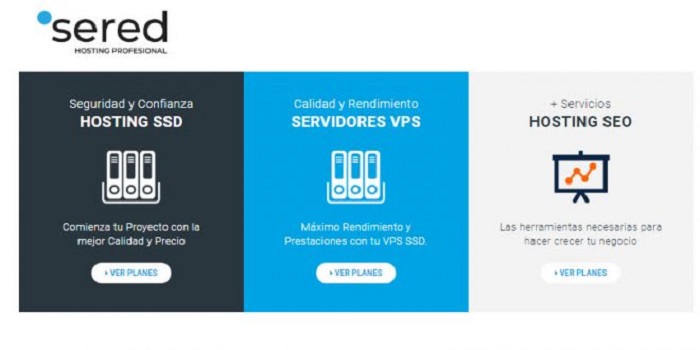¿Qué es una nube de palabras y cómo hacerla?
¿Quieres darle vida a tu sitio web, o agrupar la información de un modo diferente y compacto? La nube de palabras es tu mejor opción, el poder de las letras unido al desarrollo visual. Siempre que uses las etiquetas y los tags adecuadamente, obtendrás grandes beneficios.
Descubre en este artículo todo lo que necesitas para crear material de calidad con esta útil herramienta.
Síquenos hasta el final.
¿Qué es una nube de palabras?
Simplemente es el enfoque visual de algunas palabras claves que conforman un texto, donde varía el color y tamaño de la fuente dependiendo de la relevancia de las mismas. Puedes clasificarlas en cuanto a importancia o nivel de búsqueda.
Es común que la utilices para etiquetas de sitios webs, y así los usuarios puedan encontrar los artículos más significativos del mismo de diferentes formas. Se utiliza en la creación de índices de contenido o estadísticas interactivas, y para diferenciar sus palabras claves.
Son utilizadas además en los materiales educativos de cualquier índole, ya que pueden ayudar a una mayor retención de las lecciones. Los alumnos ven las ideas esenciales de un tema. Su uso estimula las capacidades visuales y amplía el léxico del estudiantado.
Herramientas online para crear nube de palabras
Existen diversas maneras para crearlas. En esta sección verás las opciones que tienes en internet, como la velocidad y sencillez en la creación de tu nube favorita.
Nube de palabras, herramienta online en español
Este sitio web (nubedepalabras.es), es en español, por lo que es de los más sencillos y prácticos si eres hispanohablante. Tiene diversas funcionalidades con las que podrás realizar un diseño único y dinámico.
Qué debes hacer para crear tu nube:
- Puedes extraer textos de direcciones web o a través de un documento, la aplicación escogerá las palabras repetitivas.
- Personaliza tu creación con diseños de contorno, tonalidades preferidas, el estilo de letra, entre otras opciones.
- Configura un idioma que deseas ignorar, pon un límite máximo de palabras, oculta algunas específicas, utiliza mayúsculas o minúsculas.
- Guarda tu diseño una vez termines.
¿Cómo crear una nube con WordClouds?

Este servidor es uno de los favoritos en internet. Puedes generar las nubes que quieras, con total simplicidad. El proceso de creación es rápido, y si no lo conoces, tienes un asistente online, que te guía en cada detalle.
Opciones para elegir tu contenido:
- Escribe tu texto.
- Copia y pégalo desde tu ordenador.
- Importa un texto simple (txt), un pdf o un documento Word (doc, docx).
- Tiene una base de datos con miles de palabras entre las que puedes optar por la adecuada para ti y cambiar su tamaño.
Qué puedes cambiar:
- Elige la forma para tu nube.
- Una paleta de colores, cambia a la gama de tu preferencia.
- Escoge tu fuente favorita.
Decide cómo quieres salvarla:
- PNG: ideal para poner luego en una imagen JPG o en un fondo web.
- JPG: imagen completa.
- SVG
- Puedes compartirla directamente en Twitter, Facebook e Instagram.
Genera una nube de etiquetas en Tagxedo
Esta es una herramienta digital en línea sin costos. En ella podrás plasmar varios conjuntos de palabras que sean de tu interés. Solo necesitas conexión e instalar el plugin Silverlight, te lo pide solamente la primera vez que abres la web.
Una vez accedes al sitio, oprimes click izquierdo en Create (Crear). En la interfaz que saldrá en tu pantalla, tienes todas las opciones que necesitas para la edición.
Selecciona el texto que deseas cargar, haciendo clic en Load.
Elige una de las tres opciones:
- File-Browse (importa desde tu disco duro un archivo de texto que contenga las palabras).
- Web page (puedes elegir un url de tu sitio web o de tu perfil de Twitter, la herramienta automáticamente tomará los términos).
- Enter text (teclea el contenido que desees).
Haz clic en Respins (aspectos de edición).
Cómo quieres ver tu nube:
- Color: Varía los tonos al azar.
- Theme: Elige la paleta de colores de tu preferencia.
- Font: Estilo de letras que te guste (puedes utilizar fuentes existentes en la aplicación, además de tipos diferentes que instales desde el ordenador).
- Orientation: Colocación de las palabras.
- Layout: Cambia el orden de las capas.
- All: Se transforman automáticamente todos los aspectos previos.
Selecciona Options para:
- Shape: Cambia el borde de la nube de etiquetas (existe una base de datos, pero además puedes subir una foto que tengas en la PC, dando en Add Image)
- History: Historial de cambios que has hecho en tu creación.
- Word-Layout Options: Opciones únicas de cada capa de elementos.
Cuando termines tu nube, en la sección de guardar y compartir puedes elegir el formato (jpg y png), así como la calidad de imagen. Además, encarga artículos únicos (jarras, T-Shirts) con tus diseños.
Crear una nube de palabras en Word Art

Word Art como creador de lluvia de etiquetas, tiene algunas diferencias en cuanto a sus competidores. Admite una elaboración más detallada de las palabras dejando al usuario su personalización, quitando el automatizado de otras plataformas, siendo altamente interactiva y diferente.
Se trata de una herramienta gratuita (opciones básicas), debes de registrarte para poder utilizarla, descargar y compartir tus diseños.
Pasos para crear una nube de palabras:
- Eliges Create Now. Te saldrán varias opciones.
- Words: aquí puedes escribir el contenido que deseas. Además, cambiar el color, ángulo, tamaño y fuente de palabras individuales.
- Fonts: para escoger el estilo de letras en general que quieras utilizar.
- Layout: Forma del contorno de la nube. Da clic en Visualize para que tengas una vista previa.
- Style: selecciona el estilo de gama que deseas en tu creación, color predominante y de fondo. En la interfaz podrás ver los cambios que realizaste en el panel derecho, si te equivocas, puedes deshacer o restaurar cambios.
- Cuando termines tu diseño descarga el resultado, recuerda que, si estamos en la versión gratuita, la imagen será de calidad media. Además, como elemento distintivo puedes ordenar pullovers, fundas para móviles, entre otros.
Diseña una nube de etiquetas con Wordle
Wordle en comparación con los anteriores tiene un interfaz más sencillo. Debes instalar Java en tu equipo, pues esta herramienta trabaja con esa tecnología.
Sigue estos pasos para crear tu propia nube:
- El procedimiento inicial se hace dando clic en Create, copia y pega el texto, o una dirección web.
- Tiene una visualidad colorida, puedes cambiar la paleta de colores, fuente de texto, eliminar palabras frecuentes de tu lenguaje. Además, cambia todos estos factores al azar seleccionando Randomize. Descarta las palabras que no sean de tu agrado.
- Al concluir tu diseño lo imprimes, o lo guardas en formato PNG.
Nube grupal, Mentimeter
Mentimeter se diferencia en sus herramientas didactas e interactivas, una herramienta genial si eres pedagogo o tienes un equipo de trabajo. Los participantes dejan plasmadas sus ideas, y el programa lo sube automáticamente.
Crea tu propio servidor conjunto así:
- Accede a mentimeter.com, crea tu usuario.
- Selecciona en tipo de presentación: Word Cloud
- En Content, escribe tu pregunta, o idea para que los demás comenten.
- Una vez subida la publicación, el programa te genera la dirección web y el código al que debe acceder tu audiencia.
- Una vez respondan los participantes te aparecerán las palabras claves en forma de nube.
Crea tu propia nube de palabras con Word it Out
Es otra gran herramienta en la que no necesitas pagar suscripción, para crear tu nube de etiquetas, pero sí necesitas una dirección email válida para crearla. Puedes compartirla online de forma personal o pública
Sigue estos procedimientos para crearla:
- Inicialmente debes seleccionar Create your own.
- Ahora puedes poner tu texto manualmente o pegándolo. Te permite escribir tantas palabras como quieras, ten en cuenta que si usas demasiadas se verá cargada la presentación y el proceso de creación será lento.
- Da click en Generate para que tu nube aparezca, puedes ir cambiando algunas características presionando sobre Regenerate.
- Cuando hayas finalizado tu contenido, selecciona Save para guardarla, escribe tu correo, donde recibirás un enlace directo a tu creación.
- Puedes hacer una captura de pantalla (apretando las teclas Windows más Print Screen) y pegarla en el Paint, luego recortas los bordes y ya tienes tu imagen.
ABCya, nube de palabras para niños
ABCya está destinada especialmente para que los padres creen etiquetas interactivas y simples para sus hijos. Los pequeños se divierten además con la colección de juegos online. Tiene una guía de voz (solo en inglés) y la interfaz más simple e interactiva de todas estas opciones.
Qué puedes hacer con esta app:
- Puedes ordenar las palabras alfabéticamente.
- Delimita cuántas quieres generar.
- Paleta de colores de tu gusto.
- Diseños de contornos.
- Estilos de letras favoritos.
- Puedes crear E-Books de historias infantiles y entretenimiento.
Opciones offline para crear nube de palabras

Has conocido varias formas en internet rápidas y sencillas. No siempre tendrás conexión en la web, así que nunca viene mal aprender de esta manera para que cuando estés desconectado puedas seguir con tus creaciones.
Haz una nube en PowerPoint o Microsoft Word
En Word o en PowerPoint podemos descargar una extensión que te hará el trabajo fácil, se llama Pro Word Cloud (Nube de palabras profesional). Es una característica visual que te ayuda a través del texto que elijas y te premite crear tu propia portada de documentos.
La herramienta le ofrece mayor relevancia a las palabras más repetidas en el contenido que determines. Luego podrás cambiar muchas características para tener una nube de texto única.
¡Pruébala! esta opción le dará un look diferente y especial a tus exposiciones tanto profesionales como personales.
Cómo instalar la extensión:
- Abra cualquiera de los dos programas, accede al menú de Archivo, pulsa en Opciones (la última opción en la barra que te saldrá).
- Haz clic en Personalizar cinta de opciones, presiona en el cuadro de Programador hasta que lo actives correctamente, y presiona en Aceptar.
- Ahora se encuentra activa la nueva pestaña, ve allí y luego a Complementos.
- Dirígete a la opción de Tienda, y en la barra de búsqueda, teclea: Pro Word Cloud, selecciona agregar en la primera opción. Para este paso deberás estar conectado solo en el proceso de descarga.
Cómo crear tu propia nube:
- Arrastra el cursor sobre la porción del texto que deseas utilizar, y selecciona Create Word Cloud. Antes puedes escoger los colores, la fuente, la forma de la nube, el uso de las mayúsculas en las palabras, y la dimensión del contorno.
- Se crea automáticamente la nube de palabras.
- Solo debes copiar el resultado y pegarlo en tu documento. Además, puedes descargar la imagen para tu ordenador seleccionando en: Guardar imagen como.
Wordaizer, software offline para tus nubes
Wordaizer es una app de descarga sin costo, puedes usarla en tu PC sin necesidad de conexión, o plugins extras.
No te limites al tamaño de datos, descarga las imágenes en alta calidad, puedes bajarlas a tu disco duro o imprimirlas. Además, te permite guardar en formato vectorial, para que puedas modificarla en un futuro, sin perder la calidad.
Cómo puedes utilizar la aplicación:
- Primero importa el texto que quieras.
- Tiene diversas características similares a las de otras herramientas, una de las distintivas es que te permite crear tus propios contornos, lo que la hace muy personalizable.
- Cambia las paletas de colores con varias mezclas que te gusten.
- Diseña una nube de palabras inmensa, al guardar en formato emf dispones de una opción de ampliación infinita.
- Al guardar los proyectos, crea las configuraciones que usaste en cada uno, algo parecido a las plantillas.
VocabGrabber, analiza textos para nube de palabras

Esta aplicación en diferencia a las anteriores no es para crear nubes de etiquetas, sino para analizar los términos a detalle. La herramienta genera el informe según su importancia y describe en qué contexto individual se utilizan.
Qué debes hacer para usarla:
- Copia y pega el texto que desees.
- Creará las palabras claves.
- Luego puedes ordenarlas.
Ahora puedes crear tu contenido de maneras diferentes y originales. Tiene diversas utilidades, la imaginación es el límite. Es una ilustración dinámica que transmite mucho, tanto en la visualidad como en la lingüística. Tus presentaciones ahora sí tendrán vida propia.